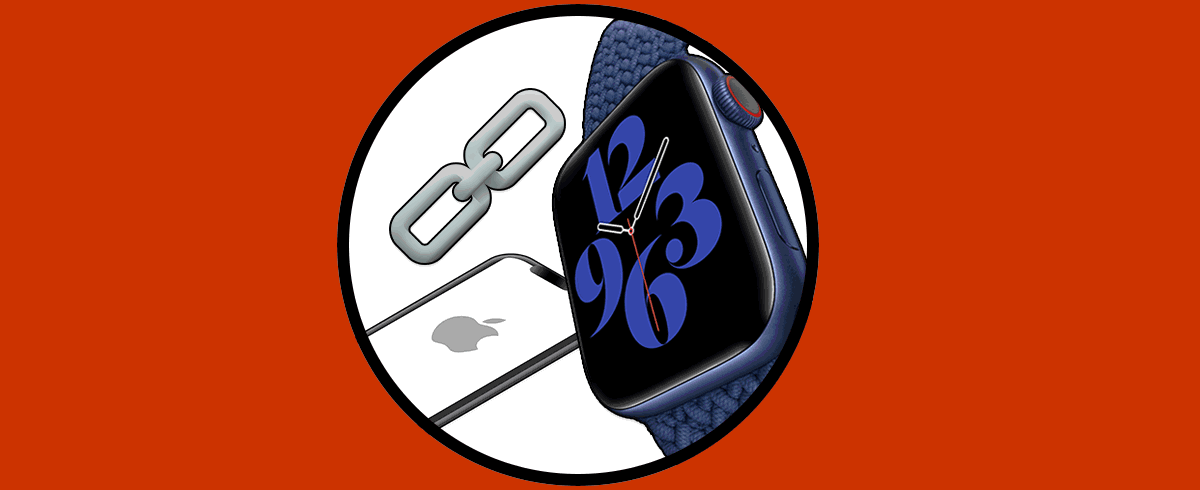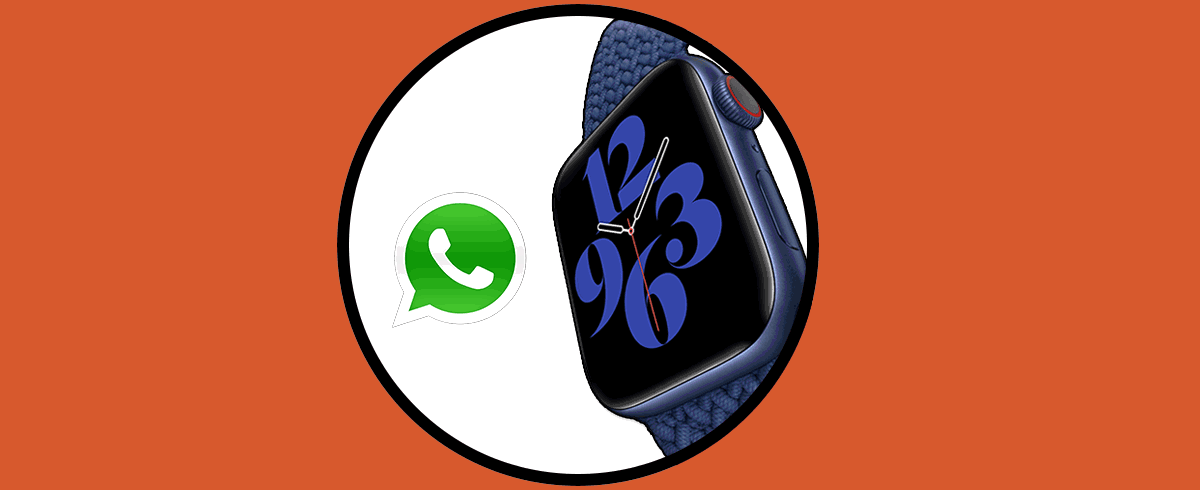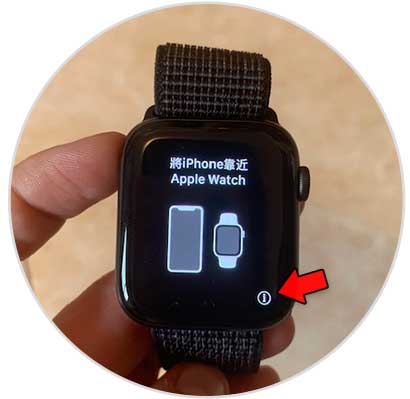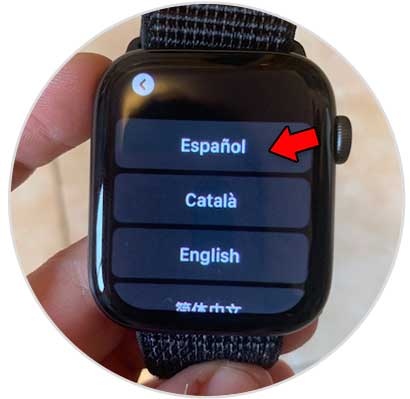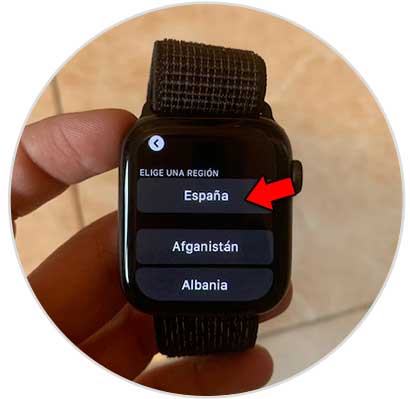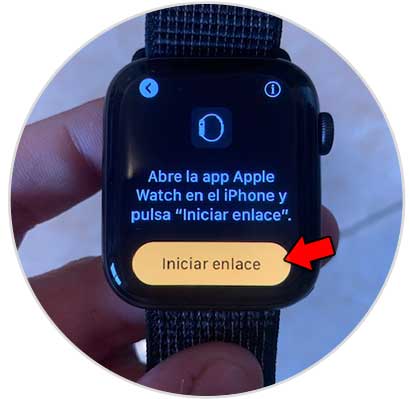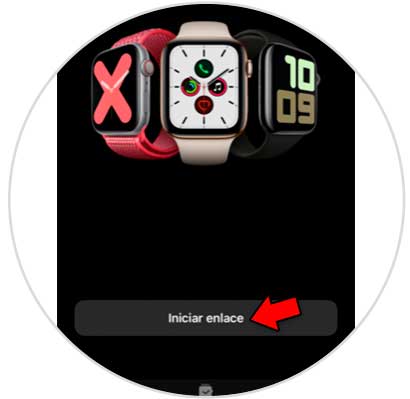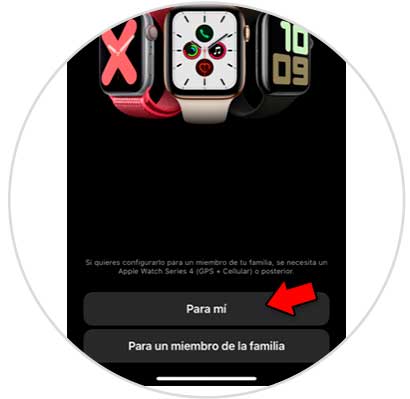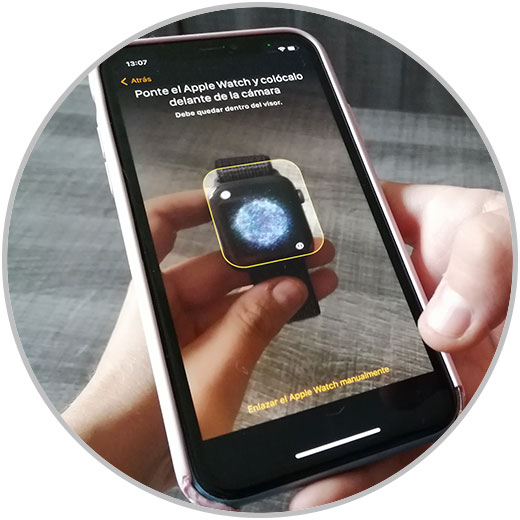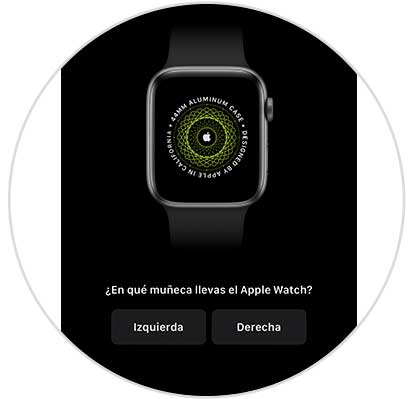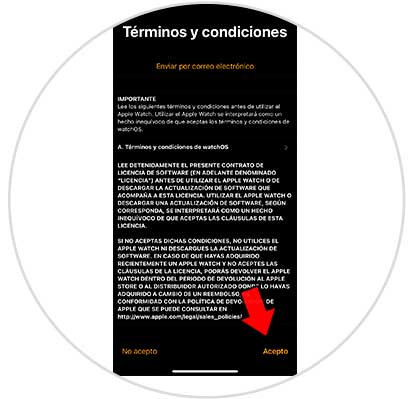Hoy en día los dispositivos tecnológicos están cada vez más al alcance de todos, y es por esta razón que cada vez se integran más en nuestro día a día. Los teléfonos inteligentes o Smartphones se han convertido en un aparato prácticamente indispensable para todos, ya que aparte de recibir llamadas nos permite tener una cámara en un espacio muy reducido y conexión a internet para aplicaciones y búsquedas entre montones de funcionalidades más al alcance de la mano.
Debido a su gran importancia, los Smartwatch son aparatos cada vez más populares entre los usuarios, ya que nos permiten controlar muchas de las funciones del teléfono o recibir notificaciones del mismo sin necesidad de sacarlo del bolsillo, además de medir muchas funciones relacionadas con la vida saludable y el deporte.
Casi siempre, Smartphone y Smartwatch funcionan de manera conjunta, y por esto lo primero que tenemos que hacer a la hora de configurar un reloj inteligente es vincularlo con el teléfono móvil. Por esta razón, en este tutorial de Solvetic, te explicamos como conectar los relojes Apple Watch Series 6 o SE a tu iPhone paso por paso. Para esto vas a tener que seguir los pasos que te explicamos a continuación en forma de texto y vídeo:
El Apple Watch Series 6 o SE debe encontrarse cerca del teléfono físicamente. Primero, en la pantalla del Apple Watch tienes que pulsar la “i” en la esquina inferior derecha.
Selecciona un idioma.
Ahora selecciona una región.
Aparecerá lo siguiente en la pantalla del Apple Watch, pulsa en “Iniciar enlace”.
Ahora, dentro de la App “Watch” del iPhone, pulsa en “Iniciar enlace”.
Elige si el Apple Watch es para ti o para un miembro de tu familia.
En la ventana del Apple Watch aparecerá una especie de nebulosa, haz coincidir la pantalla del Apple Watch con el recuadro que aparecerá en la pantalla del iPhone para vincular.
En el iPhone, configura en que mano llevarás el reloj.
En la siguiente pantalla del iPhone, acepta los términos y condiciones.
Ahora tendrás que configurar funciones como:
- Siri
- Tipo de letra
- Código para el Apple Watch
- Configurar la actividad
- Actualizaciones automáticas
- Nike Run Club
- Emergencias
- Esferas
- Aplicaciones
Ahora, en la pantalla del Apple Watch, aparecerá un tutorial de introducción al Apple Watch, donde tendrás que ir accediendo a las diferentes opciones para ver cómo se manejan.
Aparecerá un mensaje diciendo que el Apple Watch está listo. Pulsa la corona y podrás empezar a utilizarlo.
Con estos sencillos pasos habremos vinculado nuestro Apple Watch Series 6 o Apple Watch SE con nuestro teléfono iPhone de una manera sencilla.